Ինչպե՞ս արտահանել Outlook էլփոստի մարմնի տեքստը Excel աղյուսակ:
Եթե ցանկանում եք արտահանել ընտրված էլփոստի տեքստի Outlook- ից Excel աղյուսակ, այս հոդվածի մեթոդը կարող է օգնել ձեզ:
Արտահանեք Outlook էլփոստի մարմնի տեքստը Excel աղյուսակում VBA կոդով
Արտահանեք Outlook էլփոստի մարմնի տեքստը Excel աղյուսակում VBA կոդով<
Խնդրում ենք գործարկել ստորև նշված VBA կոդը ՝ Outlook էլփոստի Excel- ին ընտրված մարմնի տեքստ արտահանելու համար:
1. Բացեք էլփոստը, ընտրեք այն էլփոստի մարմինը, որը ցանկանում եք արտահանել Excel աղյուսակ, ապա սեղմել ալտ + F11 բացել ստեղները Microsoft Visual Basic հավելվածների համար պատուհան.
2. Մեջ Microsoft Visual Basic հավելվածների համար պատուհանը, սեղմեք Տեղադրել > Մոդուլներ, Եվ այնուհետև պատճենեք ներքևում գտնվող VBA կոդն օրենսգրքի պատուհանում:
VBA կոդ. Արտահանել Outlook էլփոստի մարմնի տեքստը Excel աղյուսակում
Sub ExportToExcel()
Dim xExcel As Excel.Application
Dim xWb As Workbook
Dim xWs As Worksheet
Dim xInspector As Inspector
Dim xItem As Object
Dim xMailItem As MailItem
Dim xDoc As Document
Dim xShell As Object
Dim xFilePath As String
On Error Resume Next
Set xShell = CreateObject("Shell.Application")
Set xFolder = xShell.BrowseForFolder(0, "Select a Folder:", 0, 0)
If TypeName(xFolder) = "Nothing" Then Exit Sub
Set xFolderItem = xFolder.Self
xFilePath = xFolderItem.Path & "\"
Set xItem = Outlook.Application.ActiveExplorer.Selection.item(1)
If xItem.Class <> olMail Then Exit Sub
Set xMailItem = xItem
Set xInspector = xMailItem.GetInspector
Set xDoc = xInspector.WordEditor
xDoc.Application.Selection.Range.Copy
xInspector.Close olDiscard
Set xExcel = New Excel.Application
Set xWb = xExcel.Workbooks.Add
Set xWs = xWb.Sheets.item(1)
xExcel.Visible = False
xWs.Activate
xWs.Paste
xWs.SaveAs xFilePath & "Email body.xlsx"
xWb.Close True
xExcel.Quit
Set xWs = Nothing
Set xWb = Nothing
Set xExcel = Nothing
End SubՆշումԿոդում `«Փոստ body.xlsx”Աշխատանքային գրքի անունն է, որը դուք կստեղծեք ընտրված էլփոստի մարմնի տեքստի հետ: Կարող եք փոխել ՝ ելնելով ձեր անհրաժեշտությունից:
3: սեղմեք Գործիքներ > Սայլակ, Հետո ստուգեք երկուսն էլ Microsoft Excel օբյեկտների գրադարան և Microsoft Word օբյեկտի գրադարան տուփեր մեջ Հղումներ - Նախագիծ երկխոսության տուփ: Տեսեք,
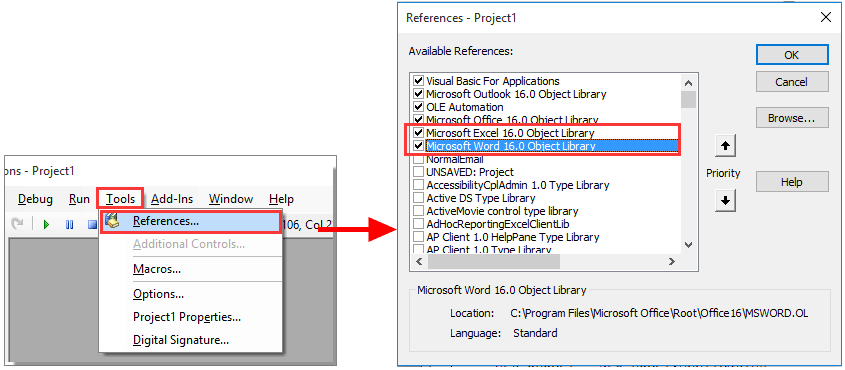
4. Հետո ա Թերթիր պանակի համար երկխոսության պատուհանը հայտնվում է, խնդրում ենք ընտրեք թղթապանակ աշխատանքային գիրքը պահելու համար և կտտացրեք այն OK կոճակը:
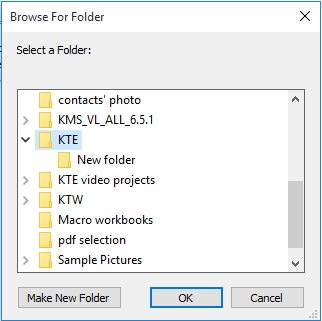
Այժմ աշխատանքային գրքույկ ՝ «Փոստի մարմինը”Ստեղծվում և պահվում է նշված պանակում: Բացեք աշխատանքային գիրքը, կտեսնեք, որ ընտրված էլփոստի մարմնի տեքստը արտահանվում է աշխատանքային գրքի թերթ 1:
Գրասենյակի արտադրողականության լավագույն գործիքները
Outlook- ի համար նախատեսված գործիքներ - Ավելի քան 100 հզոր գործառույթ՝ ձեր Outlook-ը լիցքավորելու համար
🤖 AI Փոստի օգնական: Ակնթարթային պրոֆեսիոնալ նամակներ AI մոգությամբ. մեկ սեղմումով հանճարեղ պատասխաններ, կատարյալ հնչերանգներ, բազմալեզու վարպետություն: Փոխակերպեք էլ. փոստը առանց ջանքերի: ...
📧 Email ավտոմատացում: Գրասենյակից դուրս (հասանելի է POP-ի և IMAP-ի համար) / Ժամանակացույց ուղարկել նամակներ / Ավտոմատ CC/BCC էլփոստ ուղարկելիս կանոններով / Ավտոմատ փոխանցում (Ընդլայնված կանոններ) / Ավտոմատ ավելացնել ողջույնները / Ավտոմատ կերպով բաժանել բազմասերիստացող նամակները առանձին հաղորդագրությունների ...
📨 էլեկտրոնային կառավարման: Հեշտությամբ հիշեք նամակները / Արգելափակել խարդախության նամակները ըստ առարկաների և այլոց / Deleteնջել կրկնօրինակ նամակները / Ընդլայնված որոնում / Համախմբել Թղթապանակները ...
📁 Հավելվածներ Pro: Խմբաքանակի պահպանում / Խմբաքանակի անջատում / Խմբաքանակային կոմպրես / Auto Save- ը / Ավտոմատ անջատում / Ավտոմատ սեղմում ...
🌟 Ինտերֆեյս Magic: 😊Ավելի գեղեցիկ և զով էմոջիներ / Բարձրացրեք ձեր Outlook-ի արտադրողականությունը ներդիրներով դիտումների միջոցով / Նվազագույնի հասցնել Outlook-ը փակելու փոխարեն ...
???? Մեկ սեղմումով Հրաշքներ: Պատասխանել բոլորին մուտքային հավելվածներով / Հակաֆիշինգի էլ. նամակներ / 🕘Ցուցադրել ուղարկողի ժամային գոտին ...
👩🏼🤝👩🏻 Կոնտակտներ և օրացույց: Խմբաքանակի ավելացրեք կոնտակտներ ընտրված էլ / Կոնտակտային խումբը բաժանեք առանձին խմբերի / Հեռացնել ծննդյան հիշեցումները ...
Over 100 Նկարագրություն Սպասեք ձեր հետազոտությանը: Սեղմեք այստեղ՝ ավելին բացահայտելու համար:

